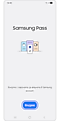Как да започнете да използвате Samsung Pass
Samsung Pass е защитена услуга, която ви позволява да съхранявате и използвате данните си за вход с биометрично удостоверяване, например с пръстови отпечатъци. Като я настроите на вашето устройство Galaxy, можете да влизате бързо в приложения и уебсайтове, без да въвеждате всеки път своето потребителско име и парола.

Забележка:
- За да използвате Samsung Pass, уверете се, че сте влезли в своя Samsung акаунт и сте свързани с интернет.
- Трябва да настроите метод за заключване на екрана, например шаблон, PIN код или парола. Те са необходими за сигурно регистриране на биометричните данни.
- Samsung Pass е достъпна на устройства, работещи с Android 7.0 (Nougat) или по-висока версия и оборудвани с биометрични сензори.
Как да настроите Samsung Pass
За да активирате Samsung Pass за първи път, регистрирайте данните си за пръстови отпечатъци по време на настройката, като следвате стъпките по-долу.
Алтернативен път до Samsung Pass
Можете също така да настроите Samsung Pass от настройките на акаунта си за Samsung account. Следвайте тези стъпки, за да използвате този метод.
Забележка:
- Менютата на устройството и оформлението на екрана може да се различават в зависимост от модела и версията на софтуера.
- Samsung Pass работи само със Samsung Internet и други поддържани приложения.
Благодарим Ви за обратната връзка
Моля отговорете на всички въпроси.